- Тип техники
- Бренд
Просмотр инструкции сотового gsm, смартфона HUAWEI P30 lite, страница 24
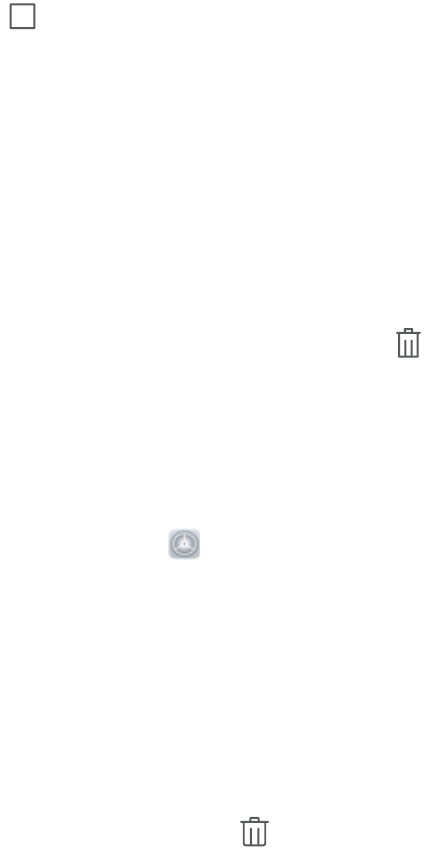
приложениями, а также закрыть неиспользуемые приложения для повышения
производительности устройства.
Нажмите . Доступные действия:
l Просмотр недавно использованных приложений: При нажатии на кнопку на
экране отображаются недавно использованные приложения. Перемещайтесь
между ними, проводя влево или вправо.
l Переключение на недавно использованное приложение: Проведите влево или
вправо по экрану, чтобы найти нужное приложение, затем нажмите на него.
l Закрытие приложения: Проведите вверх по вкладке приложения, чтобы закрыть
соответствующее приложение.
l Закрытие всех приложений: Нажмите , чтобы закрыть все приложения.
Навигация с помощью жестов
Вы можете использовать жесты, чтобы быстро вернуться к предыдущему меню,
перейти на рабочий экран или посмотреть текущие задачи.
Откройте приложение
Настройки, выберите Система > Системная навигация и
включите Жесты. Доступны следующие действия:
l Возврат к предыдущему экрану: Проведите к центру экрана от одного из его
боковых краев.
l Возврат на рабочий экран: Проведите вверх снизу экрана.
l Просмотр текущих задач: Проведите вверх снизу экрана, затем удерживайте
палец. На экране предпросмотра приложения проведите вверх, чтобы закрыть
приложение, или нажмите
, чтобы закрыть все приложения.
l Включение Google Ассистента: Нажмите Настройки, чтобы включить Google
Ассистент. Проведите вверх из любого из нижних углов, чтобы запустить Google
Ассистент.
Быстрое включение функций с помощью
значков на панели уведомлений
Нужно быстро включить или выключить мобильную передачу данных и точку
доступа? Часто используемые функции можно включить, используя значки на
панели уведомлений.
Рабочий экран
19
Ваш отзыв будет первым



